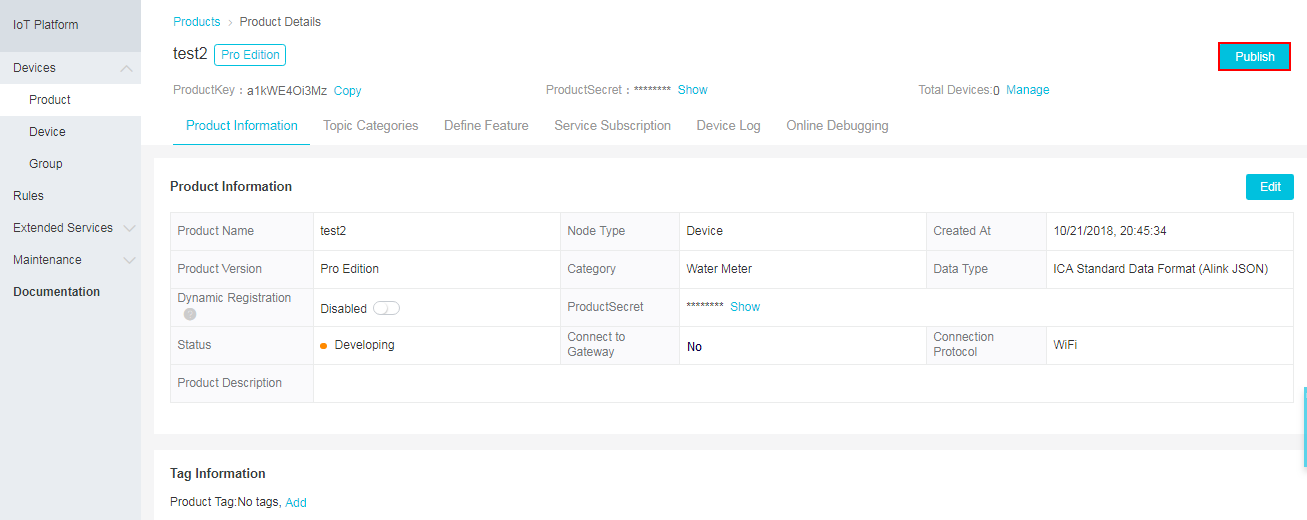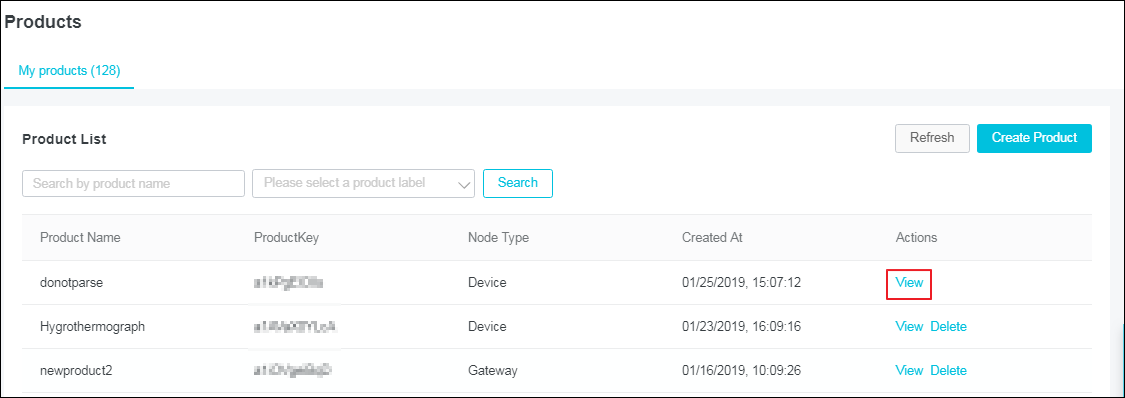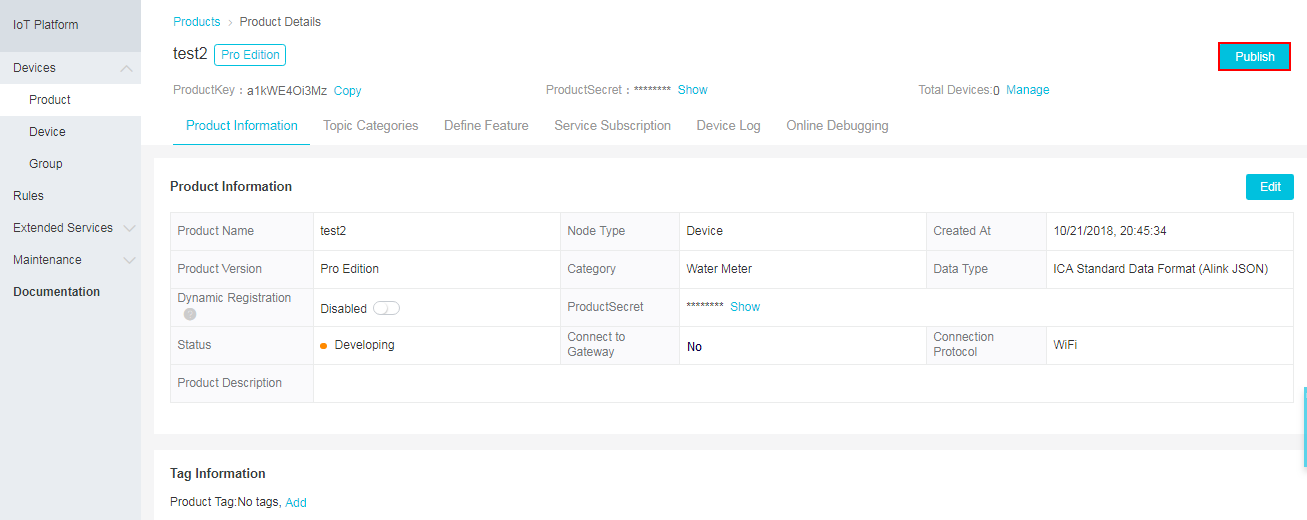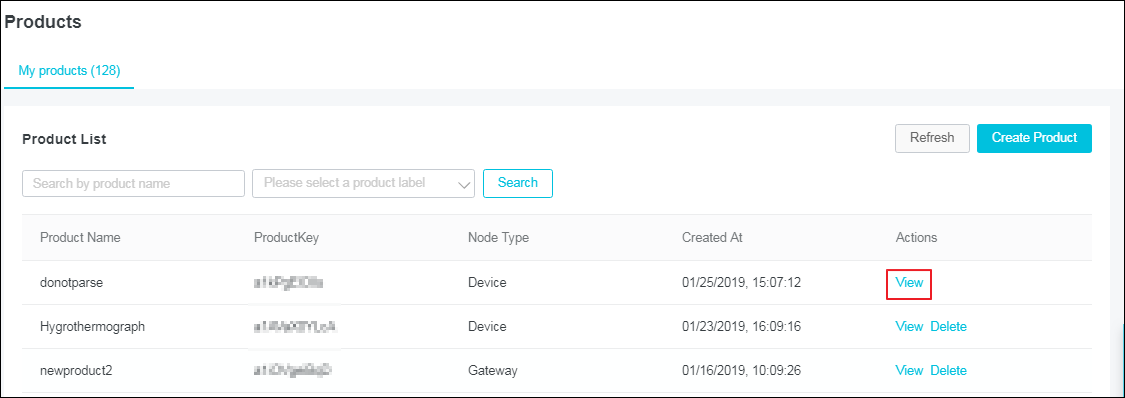| プロダクト名 |
作成するプロダクトの名前を指定します。 プロダクト名は、Alibaba Cloud アカウント内で一意である必要があります。 たとえば、プロダクト名としてプロダクトの型式を入力できます。
プロダクト名は 4~30 文字の長さで、漢字、英数字とアンダースコア (_) を含めることができます。 漢字は 2 文字としてカウントされます。
|
| ノードタイプ |
- ダイレクトデバイス: このプロダクトのデバイスが IoT Platform に直接接続することを示します。
- ゲートウェイサブデバイス: このプロダクトのデバイスは IoT Platform に直接接続できないが、ゲートウェイデバイスに接続し、ゲートウェイデバイスの通信チャネルを使用して IoT
Platform と通信することを示します。
- ゲートウェイデバイス: このプロダクトのデバイスは IoT Platform に直接接続でき、サブデバイスと共にマウントできることを示します。 ゲートウェイはサブデバイスを管理し、サブデバイスとのトポロジー関係を維持し、トポロジー関係を
IoT Platform に同期させることができます。
ゲートウェイデバイスとサブデバイスの詳細については、「ゲートウェイとサブデバイス」をご参照ください。
|
| ゲートウェイ接続プロトコル |
サブデバイスとゲートウェイの通信に使用するプロトコルを選択します。
- カスタム: サブデバイスおよびゲートウェイ通信の接続プロトコルとして別のプロトコルを使用することを示します。
- Modbus: サブデバイスとゲートウェイ間の通信プロトコルが Modbus であることを示します。
- OPC UA: サブデバイスとゲートウェイ間の通信プロトコルが OPC UA であることを示します。
- ZigBee: サブデバイスとゲートウェイ間の通信プロトコルが ZigBee であることを示します。
- BLE: サブデバイスとゲートウェイ間の通信プロトコルが BLE であることを示します。
|
| ネットワーク接続方式 |
デバイスのネットワーク接続方式を選択します。
- Wi-Fi
- モバイル (2G/3G/4G)
- イーサネット
- その他
|
| データ型 |
デバイスと IoT Platform 間でデータをやりとりする形式を選択します。 [ICA 標準データ形式 (Alink JSON)] または [パススルー/カスタム] を選択できます。
- ICA 標準データ形式 (Alink JSON): デバイスと IoT Platform との通信用に IoT Platform で定義された標準データ形式。
- パススルー/カスタム: シリアルデータ形式をカスタマイズする場合は、[パススルー/カスタム] を選択します。 カスタム形式のデータは、デバイスが IoT Platform と通信できるように、データ解析によって Alink JSON スクリプトに変換する必要があります。
|
| 認証方法 |
現在、[デバイスシークレット] のみサポートしています。
|
| プロダクトの説明 |
プロダクト情報を指定します。 100 文字まで入力できます。 |